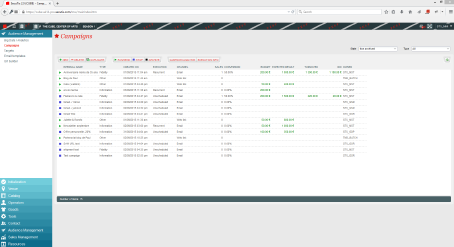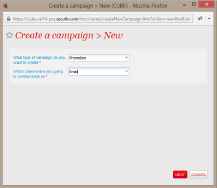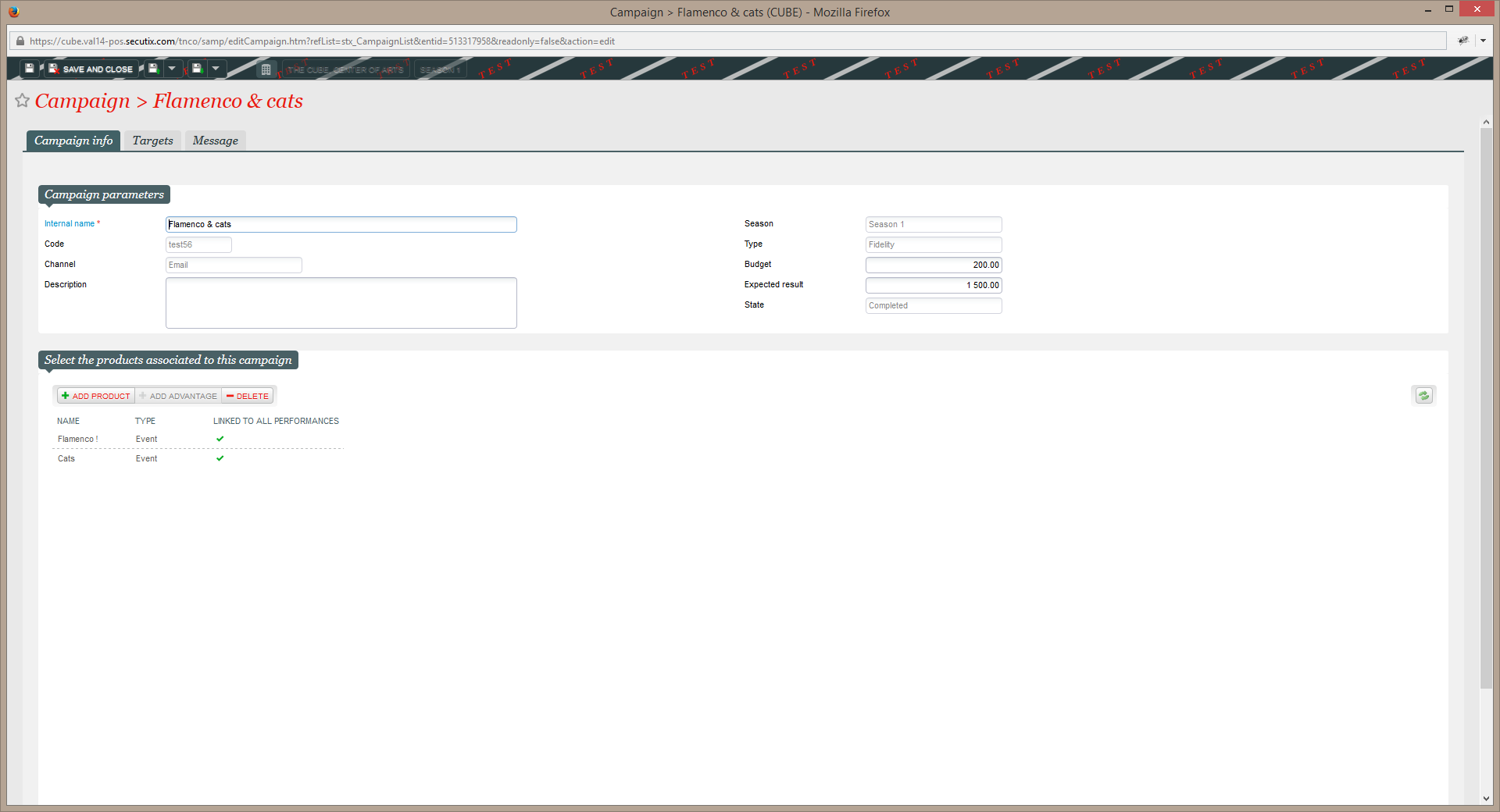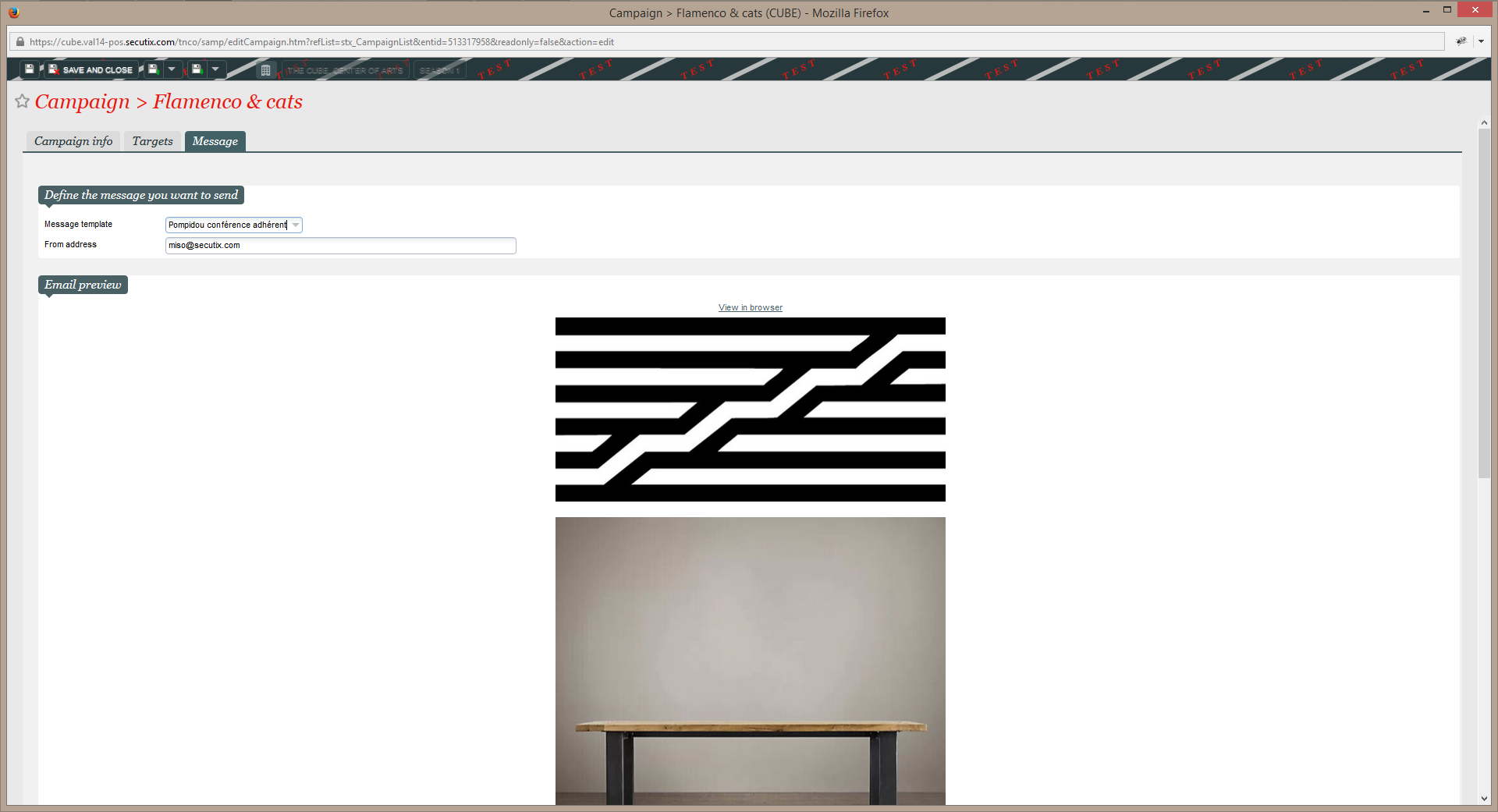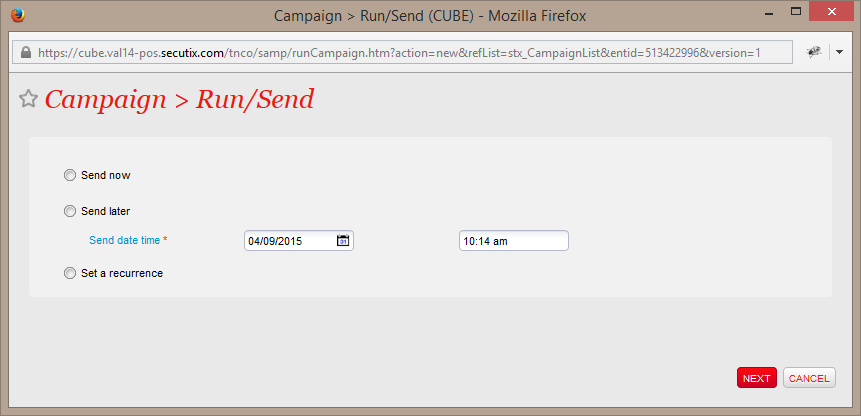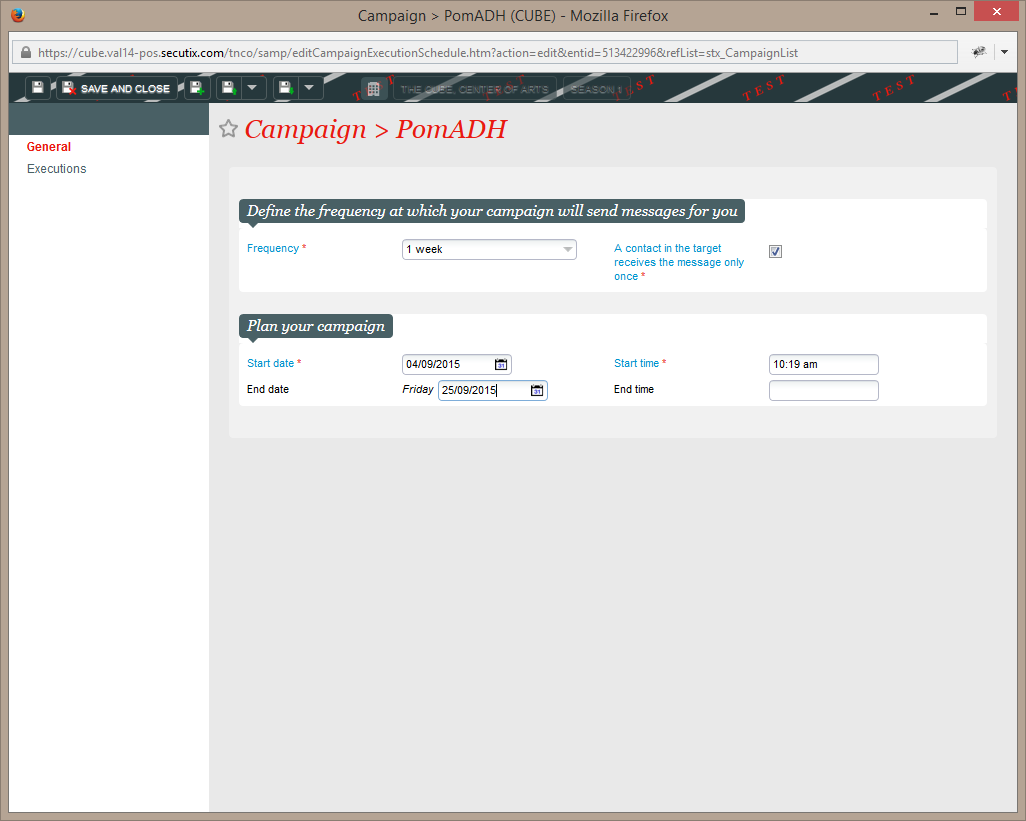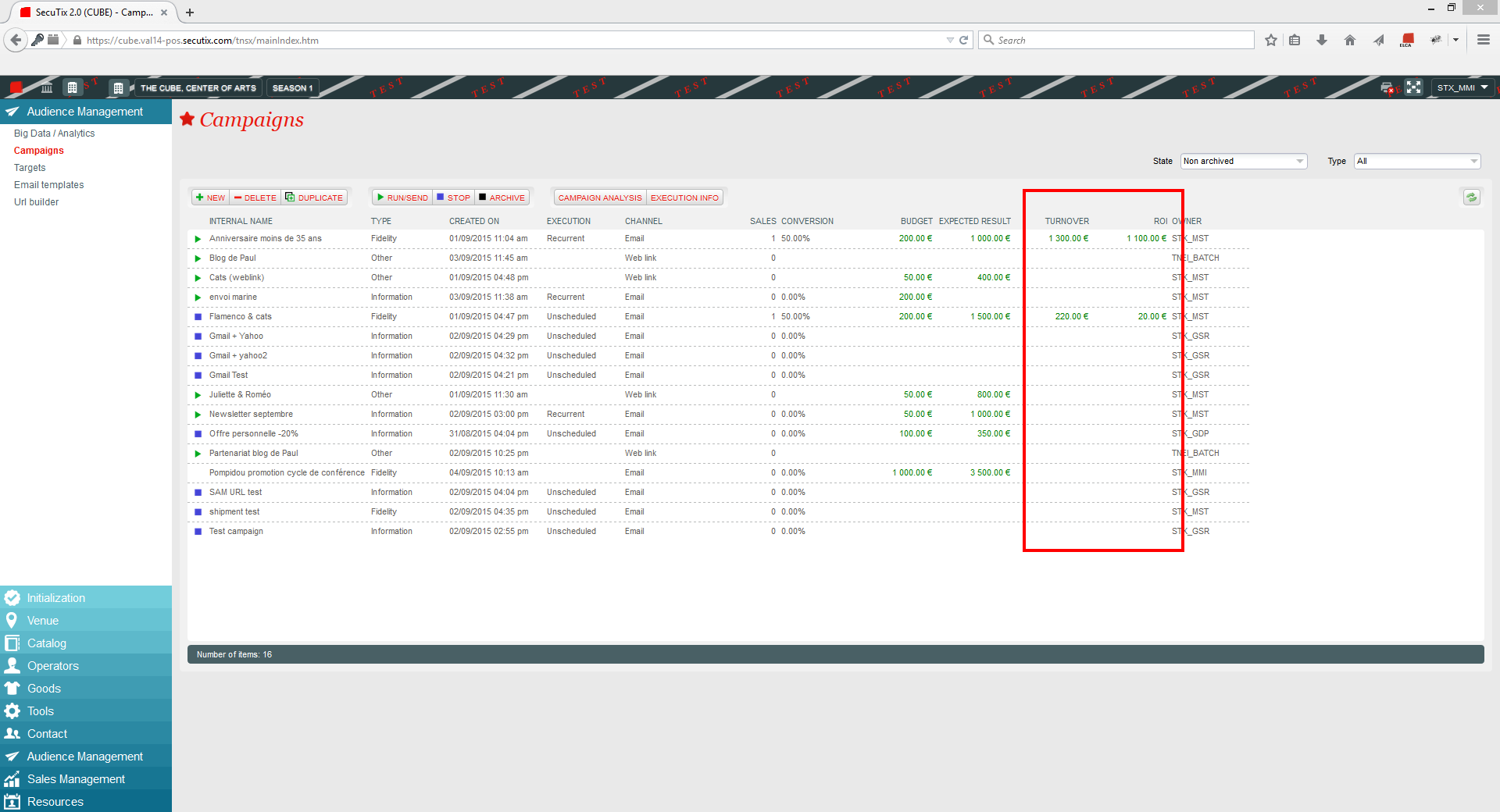Guía detallada
Crear una campaña periódica
- En el contexto organismo, cliquee sobre el módulo «Gestión de público» después sobre «campaña» en el menú de la izquierda.
La pantalla muestra una lista de campaña que le que le permite ver la lista de las campañas.
- Cliquee sobre el botón «Nuevo» para crear una nueva campaña.
Elija el canal de comunicación «correo electrónico» y el tipo de campaña «promoción».
- Complete los diferentes parámetros sobre su campaña.
Complete los datos de presupuesto y de resultado esperado con los que obtiene el ROI calculado además de la noción de ingresos generados por la campaña.
En SAM : ROI = Ingreso generado – Presupuesto
- En la pestaña «Objetivo», seleccionar a continuación el objetivo de su campaña.
Es posible determinar varios objetivos por campaña, SAM ejecuta automáticamente una deduplicación de los objetivos para evitar que sea enviada la misma comunicación a un contacto que esté incluido en dos objetivos.
Haciendo clic sobre «Calcular», podrá ver la cantidad real de comunicaciones que será enviada en su campaña.
En la pestaña «Mensaje», seleccione el ejemplar de correo electrónico que desee utilizar en su campaña.
- Guarde su campaña.
- Su campaña ahora está en la lista en estado abierto. Solamente necesita clicar en «Activar/Enviar» para lanzar su campaña.
- Una campaña puede activarse de 3 maneras:
Envío instantáneo: lanzar la campaña de forma inmediata.
Envío programado: lanzar la campaña con fecha y hora que usted elija.
Envío periódico: envío automático de correo electrónico a su objetivo dinámico según la frecuencia que usted elija.
- Elija aquí «definir una periodicidad» y fije que frecuencia que desee, por ejemplo «semanal».
Marcando la casilla, un contacto recibirá únicamente un correo de esta campaña, el sistema enviará automáticamente un correo una sola vez por contacto, aunque este aparezca incluído varias veces en la lista dinámica asociada.
- Podrá consultar el informe «Análisis de campaña» dentro de algunas horas/ días clicando sobre el botón «Análisis Campaña». Con este informe conseguirá el balance de su campaña con algunas métricas importantes ( índice de apertura, índice de clics, índice de conversión, ingresos generados, ROI, etc.).
- Algunas de estas métricas también están disponibles en la pantalla de lista de campañas. Esta pantalla es un panel de control y gestión real de su programa de marketing.
Guide détaillé
Créer une campagne récurrente
...
- Renseignez les informations de budget et de résultat espéré vous permet d’avoir ROI calculé en plus de la notion de revenue généré par la campagne.
- Dans SAM : ROI = Revenu généré – Budget
...
- Il est possible d’avoir plusieurs cibles par campagne, SAM réalise automatiquement un dédoublonnage des cibles afin d’éviter d’envoyer la même communication à un contact se trouvant dans 2 cibles.
- En cliquant sur le bouton « Calculer », vous pouvez voir le nombre de communication réel qui sera envoyé dans le cadre de votre campagne.
...
- Envoi immédiat : lancer la campagne immédiatement.
- Envoi programmé : lancer la campagne à la date/heure que vous choisissez.
- Envoi récurrent : envoi automatique d’email à votre cible dynamique selon la fréquence de votre choix.
...
- En cochant la case, un contact ne peut recevoir qu'une fois un email de cette campagne, le système enverra un email automatiquement pas plus d'une fois par contact, même si il se retrouve à plusieurs reprises dans la liste dynamique associée.
...
| Page properties | ||
|---|---|---|
| ||
|